
ใน Viva Topics คุณสามารถแก้ไขหัวข้อที่มีอยู่ได้ คุณอาจต้องทําเช่นนี้ถ้าคุณต้องการแก้ไขหรือเพิ่มข้อมูลเพิ่มเติมลงในหน้าหัวข้อที่มีอยู่
หมายเหตุ: ในขณะที่ข้อมูลในหัวข้อที่รวบรวมโดย AI จะถูกตัดแต่งความปลอดภัย คําอธิบายหัวข้อและข้อมูลบุคคลที่คุณเพิ่มด้วยตนเองเมื่อแก้ไขหัวข้อที่มีอยู่จะสามารถมองเห็นได้โดยผู้ใช้ทุกคนที่มีสิทธิ์ในการดูหัวข้อ
ข้อกำหนด
เมื่อต้องการแก้ไขหัวข้อที่มีอยู่ คุณจําเป็นต้อง:
-
มีสิทธิ์การใช้งาน Viva Topics
-
มีสิทธิ์ในการสร้างหรือแก้ไขหัวข้อ ผู้ดูแลระบบความรู้สามารถให้สิทธิ์นี้แก่ผู้ใช้ในการตั้งค่าสิทธิ์ของหัวข้อ Viva Topics
หมายเหตุ: ผู้ใช้ที่มีสิทธิ์ในการจัดการหัวข้อในศูนย์หัวข้อ (ผู้จัดการความรู้) มีสิทธิ์ในการสร้างและแก้ไขหัวข้ออยู่แล้ว
วิธีแก้ไขหน้าหัวข้อ
ผู้ใช้ที่มีสิทธิ์ ผู้ที่สามารถสร้างหรือแก้ไขหัวข้อ สามารถแก้ไขหัวข้อได้โดยการเปิดหน้าหัวข้อจากการเน้นหัวข้อ แล้วเลือกปุ่ม แก้ไข ที่ด้านบนขวาของหน้าหัวข้อ หน้าหัวข้อยังสามารถเปิดจากโฮมเพจศูนย์หัวข้อที่คุณสามารถค้นหาหัวข้อทั้งหมดที่คุณเชื่อมต่ออยู่ได้
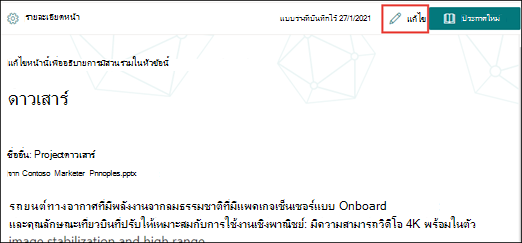
ผู้จัดการความรู้ยังสามารถแก้ไขหัวข้อได้โดยตรงจากหน้า จัดการหัวข้อ โดยการเลือกหัวข้อ แล้วเลือก แก้ไข ในแถบเครื่องมือ

เมื่อต้องการแก้ไขหน้าหัวข้อ
-
บนหน้าหัวข้อ ให้เลือก แก้ไข ซึ่งช่วยให้คุณทําการเปลี่ยนแปลงได้ตามต้องการในหน้าหัวข้อ
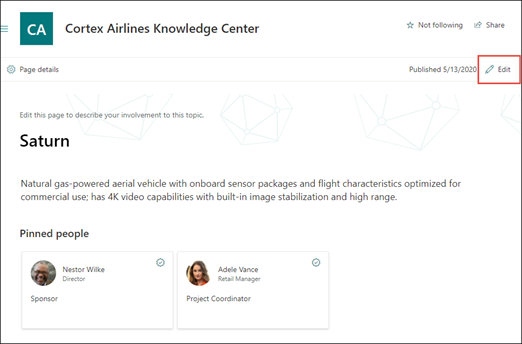
-
ในส่วน ชื่อสํารอง ให้พิมพ์ชื่ออื่นๆ ที่หัวข้อนี้อาจอ้างอิงถึง
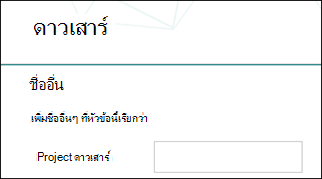
-
ในส่วน คําอธิบาย ให้พิมพ์ประโยคสองสามประโยคที่อธิบายหัวข้อ หรือถ้ามีคําอธิบายอยู่แล้ว ให้อัปเดตถ้าจําเป็น

-
ในส่วน บุคคลที่ปักหมุด คุณสามารถ "ปักหมุด" บุคคลเพื่อแสดงให้พวกเขาเห็นว่ามีการเชื่อมต่อหัวข้อ (ตัวอย่างเช่น เจ้าของทรัพยากรที่เชื่อมต่อ) เริ่มต้นด้วยการพิมพ์ชื่อหรือที่อยู่อีเมลของพวกเขาในกล่อง เพิ่มผู้ใช้ใหม่ แล้วเลือกผู้ใช้ที่คุณต้องการเพิ่มจากผลลัพธ์การค้นหา คุณยังสามารถ "ถอนการตรึง" ได้โดยการเลือกไอคอน นําออกจากรายการ บนบัตรผู้ใช้
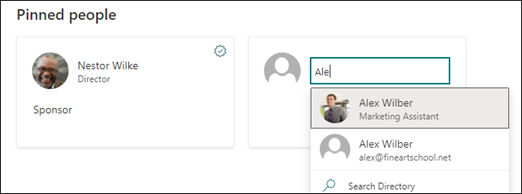
ส่วน บุคคลที่แนะนํา แสดงให้ผู้ใช้ทราบว่า AI คิดว่าอาจเชื่อมต่อกับหัวข้อจากการเชื่อมต่อไปยังแหล่งข้อมูลเกี่ยวกับหัวข้อ คุณสามารถเปลี่ยนสถานะของพวกเขาจาก แนะนําเป็น ปักหมุด โดยการเลือกไอคอนปักหมุดบนบัตรผู้ใช้
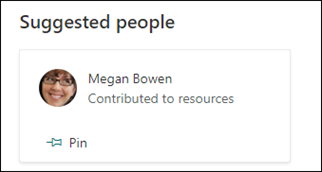
-
ในส่วน ไฟล์และหน้าที่ถูกปักหมุด คุณสามารถเพิ่มหรือ "ปักหมุด" ไฟล์หรือหน้าไซต์ SharePoint ที่เชื่อมโยงกับหัวข้อ

เมื่อต้องการเพิ่มไฟล์ใหม่ ให้เลือก เพิ่ม เลือกไซต์ SharePoint จากไซต์ ที่ใช้บ่อย หรือ ไซต์ที่ติดตาม แล้วเลือกไฟล์จากไลบรารีเอกสารของไซต์
คุณยังสามารถใช้ตัวเลือก จากลิงก์ เพื่อเพิ่มไฟล์หรือหน้าโดยการระบุ URL
หมายเหตุ: ไฟล์และหน้าที่คุณเพิ่มต้องอยู่ภายในผู้เช่า Microsoft 365 เดียวกัน ถ้าคุณต้องการเพิ่มลิงก์ไปยังทรัพยากรภายนอกในหัวข้อ คุณสามารถเพิ่มลิงก์ผ่านไอคอนผืนผ้าใบในขั้นตอนที่ 9 ได้
-
ส่วน ไฟล์และหน้าที่แนะนํา จะแสดงไฟล์และหน้าที่ AI แนะนําให้เชื่อมโยงกับหัวข้อ

คุณสามารถเปลี่ยนไฟล์หรือหน้าที่แนะนําเป็นไฟล์หรือหน้าที่ปักหมุดไว้ได้โดยการเลือกไอคอนที่ปักหมุดไว้
-
ในส่วน ไซต์ที่ปักหมุด คุณสามารถเพิ่มหรือ "ปักหมุด" ไซต์ที่เชื่อมโยงกับหัวข้อได้
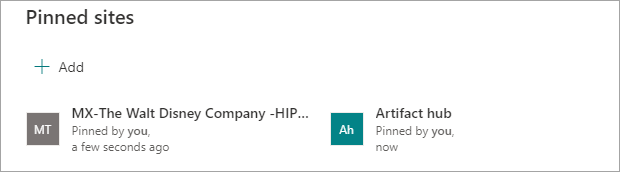
เมื่อต้องการเพิ่มไซต์ใหม่ ให้เลือก เพิ่ม แล้วค้นหาไซต์นั้น หรือเลือกไซต์จากรายการ ไซต์ที่ใช้บ่อย หรือ ไซต์ล่าสุด ของคุณ
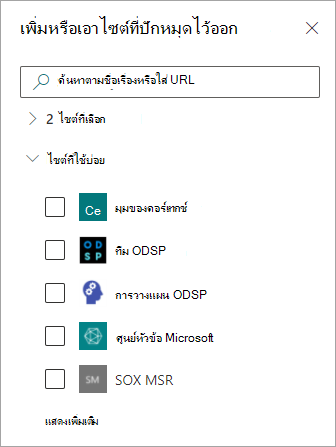
-
ส่วน ไซต์แนะนํา จะแสดงไซต์ที่ AI แนะนําว่าสัมพันธ์กับหัวข้อ

คุณสามารถเปลี่ยนไซต์ที่แนะนําไปยังไซต์ที่ปักหมุดไว้ได้โดยการเลือกไอคอนที่ปักหมุดไว้
-
คุณยังสามารถเพิ่มรายการแบบคงที่ลงในหน้า เช่น ข้อความ รูป หรือลิงก์ ได้ด้วยการเลือกไอคอนผืนผ้าใบ ซึ่งคุณสามารถค้นหาได้ด้านล่างคําอธิบายสั้นๆ การเลือกจะเปิดกล่องเครื่องมือ SharePoint ซึ่งคุณสามารถเลือกรายการที่คุณต้องการเพิ่มลงในหน้าได้
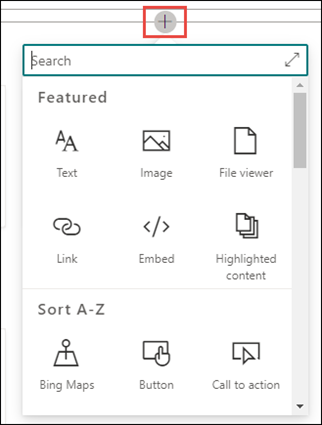
-
เลือก เผยแพร่ หรือ ประกาศใหม่ เพื่อบันทึกการเปลี่ยนแปลงของคุณ ประกาศใหม่ จะเป็นตัวเลือกที่พร้อมใช้งานของคุณถ้าได้เผยแพร่หัวข้อก่อนหน้านี้แล้ว










